Koliko ste se puta našli u situaciji da trebate prebaciti neku sliku ili pjesmu na svoj pametni telefon sa računala ali niste mogli jer ste izgubili USB kabel? Ili ste pak vidjeli nešto super na koleginom/kolegičinom računalu i poželjeli to prebaciti ali niste imali kabel? Ili čak možda prebaciti nešto sa svog telefona na vaš laptop, kompjuter ili neki drugi uređaj, a “žice” nigdje na vidiku?! Neki posegnu za Bluetoothom ako ga imaju no to je jako spor način za prebacivanje i nije baš rasprostranjen. Često se začudim koliko ljudi zapravo i ne znaju za druge metode osim dobrog starog kabela, a ova koju ćemo vam danas pokazati je toliko jednostavna (i očita) da ćete je vjerovatno uvijek i koristiti.
Sve što vam treba je jedna aplikacija i Wifi mreža. Aplikacija se zove WiFi File Transfer, a možete je preuzeti klikom na ovaj link ili jednostavno u Play trgovini potražite aplikaciju pod tim imenom. U rezultatima je najčešće prva i sa narančastom ikonom, vidljivo na slici ispod.
Nakon što instalirate aplikaciju najbitnije je da se pobrinete za jednu stvar – Vaš pametni telefon i vaš PC ili laptop moraju biti povezani na isti WiFi mrežu. U suprotnom vam ova aplikacija neće raditi. Jednom kada ste povezali oba uređaja na Wifi vrijeme je da pokrenete aplikaciju na vašemu telefonu. Pri ulasku u aplikaciju dočekati će vas samo jedan ekran sa tipkom “Start Service” koju trebate pritisnuti. Kada pritisnete tu tipku aplikacija će vam pokazati FTP adresu koju trebate otipkati na vašemu računalu, kao na slici ispod.
Sada kada znate adresu vrijeme je da se prebacite na vaše računalo i da je unesete u Windows Exploreru. To možete učiniti tako da otvorite bilo koji folder (mapu). Mi smo recimo otvorili “My Computer” ali sasvim je svejedno što otvorite. Bitno je samo da u gornji dio možete otipkati adresu kao na slici ispod.
Vrlo je bitno da adresu uneste točno tj. da pazite na kose crtice, točke i dvotočke. Nakon što ste unijeli FTP adresu dovoljno je da pritisnete ENTER i… Voila!! – vidimo sadržaj našega telefona (slika ispod).
Dalje smo uvjereni da znate :-). Sada slobodno možete brisati, premještati i kopirati što god želite i u kojem god smjeru želite – baš kao da ste povezani kabelom. Ja sam kao test prebacio jednu veliku video datoteku i jednu pjesmu i brzina je odlična, a čim nešto prebacite datoteku možete vidjeti i na telefonu. Npr. na slici ispod vidite pjesmu koju smo sa računala prebacili na telefon.
Vrlo jednostavno zar ne? Pogotovo kada cijelu stvar sagledamo u cjelini jer je dovoljno otvoriti aplikaciju i unijeti FTP adresu na PC – znači maksimalno 3 koraka koje odradite za 30 sekundi. Ima još dosta aplikacija koje imaju sličnu funkcionalnost ali meni je ova nekako najjednostavnija i vjerujem da će se i vama svidjeti.
U komentarima svakako napišite koja aplikacija je vama najdraža ako ste već nešto slično radili, a ako vam je ovaj članak pomogao svakako ga podjelite sa prijateljima. Time pomažete njima, ali i nama 😉
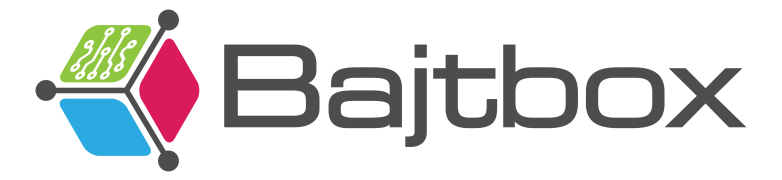
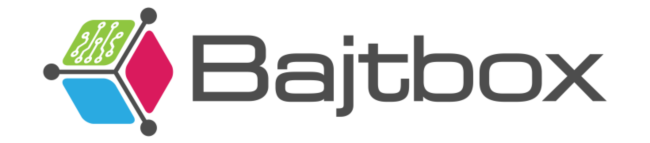














He heh… Može to i puno bolje i jednostavnije i bez posrednog routera odnosno direktno.
https://play.google.com/store/apps/details?id=ru.kolif.wffs
Ima klijent i za Windows PC i Mobile.
Nema za Linux 🙂
Šalim se, hvala na informaciji. Razmišljao sam o njoj ali ova je nekako najjednostavnija za shvatiti, a to govorim iz iskustva sa objasnjavanjem 🙂
Nema, Rujo je tek nedavno napraviti i za Windows-e.
Međutim stvar je u tome da ova radi i kada putuješ nisi kući i slično jer ti ne treba ruter kao posrednik, ipak naj zgodnija je za WiFi transfere sa telefona na telefon. Mislim da je povezivanje fer jednostavno mada je mogao to i objasniti u opisu…